今天有个朋友的电脑出现了一个诡异的问题,所有通过谷歌 Chrome 浏览器下载的exe文件,一律被拦截,提示“您计算机的安全设置阻止了此文件”。
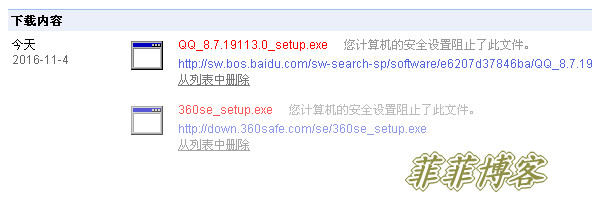
找了网上很多方法无果,最后终于发现原来是系统自带的IE设置在捣鬼。所以菲菲君记录下来,如果你也遇到同样的问题,则可以按照下面的方法轻松解决!
打开IE的设置 → 安全 → 自定义级别 → 找到“加载应用程序和不安全文件”选项
将此设置项由“禁用”改为“提示 (推荐)” ,确定保存设置即可搞定!
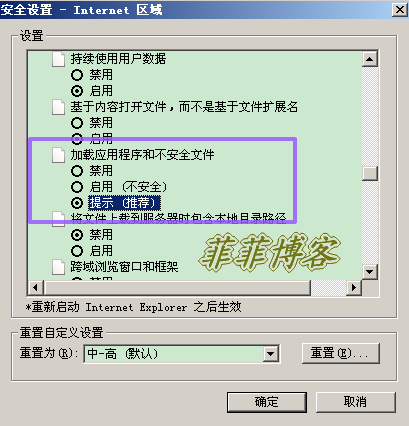
(注意,直接点击重置默认级别是没用的,必须手动设置后才能生效)
另外由IE(包括一些双核浏览器)出现的各种异常、疑难杂病等等问题,还可以通过 重置 Internet Explorer 来彻底解决故障,这个百试不爽,已经用过多次。。
打开IE设置 → 高级选项卡 → 点击“重置”IE设置即可
(原创文章版权所有,如需转载请注明原文链接!)